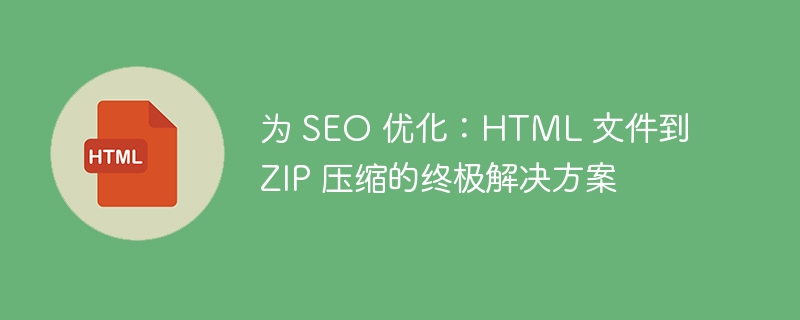通过使用 CSS 和 JavaScript,可以优化文本框对齐方式,提升表单的可读性和用户体验。具体优化方法包括:使用 CSS text-align 和 vertical-align 属性进行水平和垂直对齐。使用 JavaScript setSelectionRange 和 getComputedStyle 函数动态对齐文本框。在实战案例中,可以通过设置文本框宽度、居中对齐和垂直居中对齐等方式优化对齐效果。

在表单中,文本框对齐方式对用户体验和可读性至关重要。不正确的对齐会导致混乱和视觉上的杂乱。本文将介绍如何使用 CSS 和 JavaScript 优化文本框对齐,并提供一个实战案例以供参考。
CSS 提供了多种对齐文本框的方法:
left, center, right 或 justify。top, middle, bottom 或 baseline。/* 水平对齐文本框为居中 */
input[type="text"] {
text-align: center;
}
/* 垂直对齐文本框为顶部 */
input[type="text"] {
vertical-align: top;
}JavaScript 可以动态地对齐文本框:
// 获取文本框元素
const input = document.querySelector('input[type="text"]');
// 设置文本框光标到开头
input.setSelectionRange(0, 0);
// 获取文本框的内边距
const paddingLeft = parseInt(getComputedStyle(input).paddingLeft);
const paddingRight = parseInt(getComputedStyle(input).paddingRight);
// 计算文本框的可用宽度
const availableWidth = input.clientWidth - paddingLeft - paddingRight;
// 设置文本框文本对齐为居中
input.style.textAlign = availableWidth / 2 > 0 ? 'center' : 'left';考虑一个包含两个文本框的表单:
<form> <label for="name">姓名:</label> <input type="text" id="name" /> <label for="email">电子邮件:</label> <input type="text" id="email" /> <button type="submit">提交</button> </form>
使用上面讨论的技术,我们可以优化文本框对齐方式:
input[type="text"] {
text-align: center;
vertical-align: middle;
width: 200px;
}const inputs = document.querySelectorAll('input[type="text"]');
inputs.forEach((input) => {
input.setSelectionRange(0, 0);
const paddingLeft = parseInt(getComputedStyle(input).paddingLeft);
const paddingRight = parseInt(getComputedStyle(input).paddingRight);
const availableWidth = input.clientWidth - paddingLeft - paddingRight;
input.style.textAlign = availableWidth / 2 > 0 ? 'center' : 'left';
});这样,文本框就会水平居中对齐并垂直对齐在中间。这种对齐方式改善了表单的可读性和用户体验。